Path相关方法讲解
Posted GAStudio
tags:
篇首语:本文由小常识网(cha138.com)小编为大家整理,主要介绍了Path相关方法讲解相关的知识,希望对你有一定的参考价值。
上一篇主要讲了Canvas的translate(平移) 、scale(缩放) 、rotate(旋转) 、skew(错切),接下来几篇主要讲下android里的Path(封装了贝塞尔曲线)& Canvas里的drawPath(path,paint);
很多人听到贝塞尔曲线,就觉得似乎挺高端大气上档次,后面会和大家一起揭开它的面纱,一睹真容;
Path(路径):
我们先看看Path类里有哪些方法


咱们从上往下看:
构造函数有两个,分别是
/**
* Create an empty path
*/
public Path()
mNativePath = init1();
mDetectSimplePaths = HardwareRenderer.isAvailable();
/**
* Create a new path, copying the contents from the src path.
*
* @param src The path to copy from when initializing the new path
*/
public Path(Path src)
int valNative = 0;
if (src != null)
valNative = src.mNativePath;
mNativePath = init2(valNative);
mDetectSimplePaths = HardwareRenderer.isAvailable();
这没啥好说的,第二种就是直接复用src 里设置的属性创建一个新的Path对象;
path.reset():清除掉path里的线条和曲线,但是不会改变它的fill-type(后面setFillType再说);
path.rewind():清除掉path里的线条和曲线,但是会保留内部的数据结构以便重用;
path.set(Path src);用src的内容替换原path的内容,一起看个小例子:
创建一个path,添加一个实心圆到path里
mEndPath = new Path();
mEndPath.addCircle(300, 300, 100, Direction.CW);
canvas.drawPath(mEndPath, mPaint);
此时在path里再添加一个矩形:
mEndPath = new Path();
mEndPath.addCircle(300, 300, 100, Direction.CW);
mEndPath.addRect(new RectF(50, 50, 250, 200), Direction.CW);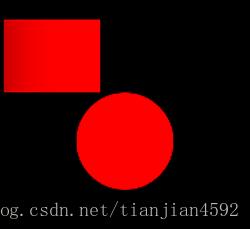
做如下改动:
mEndPath = new Path();
mEndPath.addCircle(300, 300, 100, Direction.CW);
//mEndPath.addRect(new RectF(50, 50, 250, 200), Direction.CW);
mSrcPath = new Path();
mSrcPath.addRect(new RectF(50, 50, 250, 200), Direction.CW);
mEndPath.set(mSrcPath);
下面一起来看看Path 的 FillType - 填充模式:
android里定义了四种FillType,分别是:
WINDING (0),
EVEN_ODD (1),
INVERSE_WINDING (2),
INVERSE_EVEN_ODD (3)
有张图可以专门用来说明这四种模式的差别:

以上图示已经非常清晰,我们还是用如下代码做下测试:
mEndPath = new Path();
mEndPath.addCircle(300, 300, 150, Direction.CW);
mEndPath.addCircle(380, 380, 150, Direction.CW);
mEndPath.setFillType(FillType.INVERSE_EVEN_ODD);
mPaint = new Paint(Paint.ANTI_ALIAS_FLAG);
mPaint.setStyle(Style.FILL);
mPaint.setColor(Color.RED);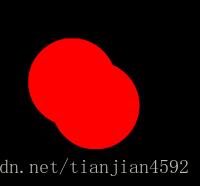
不设置FillType:


setFillType(FillType.WINDING) setFillType(FillType.EVEN_ODD):


setFillType(FillType.INVERSE_WINDING): setFillType(FillType.INVERSE_EVEN_ODD):
根据以上图示,Path的FillType可以总结如下:
1.Path的默认FillType为 FillType.WINDING;
2.作用的范围为绘制 Path 的 Canvas 整体,而非 path 所在区域;
3.FillType.WINDING:取path所有所在区域;
4.FillType.EVEN_ODD:取path所在并不相交区域;
5.FillType.INVERSE_WINDING:取path所有未占区域;
6.FillType.INVERSE_EVEN_ODD:取path未占或相交区域;
下面看看和填充模式相关的几个方法:
getFillType():不用多说,返回 Path 的填充模式;
setFillType():设置 Path 的填充模式;
isInverseFillType():是否是 逆 填充模式:
WINDING 和 EVEN_ODD 返回false,INVERSE_WINDING 和 INVERSE_EVEN_ODD 返回true;
toggleInverseFillType():切换相反的填充模式,举个小例子:
mEndPath = new Path();
mEndPath.addCircle(300, 300, 150, Direction.CW);
mEndPath.addCircle(380, 380, 150, Direction.CW);
mEndPath.setFillType(FillType.WINDING);
mEndPath.toggleInverseFillType();
mPaint = new Paint(Paint.ANTI_ALIAS_FLAG);
mPaint.setStyle(Style.FILL);
mPaint.setColor(Color.RED);FillType.INVERSE_WINDING

isEmpty():path是否为空,如果path不包含任何线条和曲线,则返回true,否则返回false;
isRect(RectF rect):如果path指定的是一个rect,则返回true,否则返回false,如果返回true & rect 不为null,则将该rect设置为path 的区域;
computeBounds(RectF bounds,boolean exact):计算path所在区域,并将结果写入bounds,如果整个path只包含0或1个点,将返回(0,0,0,0):
用如下代码做下测试:
mComputeRect = new RectF();
mEndPath = new Path();
mEndPath.addCircle(380, 380, 150, Direction.CW);
mEndPath.addRect(new RectF(200, 300, 500, 500), Direction.CW);
mEndPath.computeBounds(mComputeRect, false);
Toast.makeText(
mContext,
"" + mComputeRect.left + "," + mComputeRect.top + "," + mComputeRect.right + ","
+ mComputeRect.bottom,
Toast.LENGTH_LONG).show();返回结果为(200,230,530,530),即path所含内容的边界区域
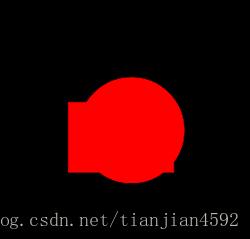
incReserve(int extraPtCount):提示path将会增加extraPtCount个点,这能使path有效率的分配它的存储空间;
以上是关于Path相关方法讲解的主要内容,如果未能解决你的问题,请参考以下文章